

بقلم Vernon Roderick, ، آخر تحديث: April 6, 2018
"كنت أعمل على ورقة مهمة حقًا ولا أعرف ما حدث ، ثم تعطلت. لم أتمكن من حفظ مستند Word الخاص بي! من فضلك ، لقد أمضيت يومًا كاملاً في هذا الأمر وتعتمد درجاتي على هذه الورقة ارجوك من الصعب جدا اعادة كتابة ورقة و الان انا يائس اريد ان اعرف كيفية استرداد مستند Word غير محفوظ. هل تستطيع مساعدتي؟"
"لا تقلق! سنخبرك بكيفية استرداد مستند Word غير محفوظ."
لقد أمضينا عدة سنوات في كتابة البرامج لأجهزة iOS وقمنا بتطوير أداة رائعة لكل مستخدم iOS.
تحقق هنا: تحميل FoneDog iOS Data Recovery لاستعادة مستندات الكلمات غير المحفوظة. سهلة الاستخدام. ولكن في حالة عدم رغبتك في الحصول على مساعدة من برامج الجهات الخارجية ، فقد قمنا أيضًا بجمع بعض المعلومات المفيدة أدناه من أجلك.
دائرة الرقابة الداخلية لاستعادة البيانات
استرجع الصور ومقاطع الفيديو وجهات الاتصال والرسائل وسجلات المكالمات وبيانات WhatsApp والمزيد.
استرجع البيانات من iPhone و iTunes و iCloud.
متوافق مع أحدث أجهزة iPhone و iOS.
تحميل مجانا
تحميل مجانا

الجزء 1. لماذا تواجه مشكلة فقدان مستند Word غير المحفوظالجزء 2. أفضل مقدمة لاستعادة مستند Word غير المحفوظدليل الفيديو: كيفية استخراج مستندات Word المفقودة من جهاز iPhoneالجزء 3. كيفية استرداد المستندات المحذوفة من Wordالجزء 4. تجنب فقد المستندات عن طريق تحديد خيار لحفظ ملفات Word تلقائيًا
لماذا نختبر مشكلة فقدان مستندات الكلمات غير المحفوظة من أجهزتنا ، إليك إجابة لسؤالك. إن سحب البساط من تحتك أمر نكرهه جميعًا.
هناك نوع خاص من الذعر يأتي مع العمل على شيء مهم في Microsoft Word ثم مشاهدته يختفي بسبب خطأ غير معروف. فقط لكي تدرك أنه لا يزال عليك حفظ عملك.
أستطيع أن أتخيل أن الكثير منكم يفكرون بالفعل في نوع تجربة الوجه التي ستتمتع بها إذا حدث ذلك ، وأنا متأكد من أنها ليست تجربة جميلة. لقد اختبرها معظمنا تقريبًا مرة أو مرتين في حياتنا.
نحن منخرطون في عملنا سواء في المدرسة أو العمل ، ونركز على مستند Word ثم فجأة يختفي ، ويومض على شاشة سطح المكتب أو حتى خلفية هاتفك ، ثم ينتشر إشعار خطأ على الشاشة.
في هذه المرحلة ، كنت تحدق في الأمر بعدم تصديق ، لا يمكنك أن تتخيل حقًا حدوث ذلك لك أو أنه حدث للتو ، لكن مستند Word الفارغ الموجود أمامك قد لا يكون كاذبًا.
استمر في القراءة وسنخبرك بكيفية استرداد مستند Word غير المحفوظ.
إنه مجاني للتنزيل واستخدامه مجانًا أيضًا لاستعادة مستند Word غير محفوظ على iPad أو iPhone ، يمكنك تجربته.
للأسف ، إذا كنت تستخدم أي إصدار آخر من Microsoft Word ، فقد لا يكون لديك مثل هذا الوقت السهل لاستعادة المستندات. من ناحية أخرى ، إذا كنت تعمل باستخدام جهاز iPhone الخاص بك وفقد المستند بسبب خطأ داخلي.
لا تقلق. لحسن الحظ ، لديك Fonedog Toolkit - iOS Data Recovery لمساعدتك في استعادة مستنداتك. فيما يلي الخطوات التفصيلية لاستعادة مستند Word غير المحفوظ على iPhone / iPad:
قم بتنزيل وتثبيت FoneDog - iOS Data Recovery. قم بتشغيل البرنامج على جهاز الكمبيوتر الخاص بك وقم بتوصيل iDevice بجهاز الكمبيوتر الخاص بك عن طريق كابل USB. ثم اختر "الاسترداد من جهاز iOS"من علامة التبويب اليسرى وانقر "ابدأ المسح".

بعد النقر فوق الزر "بدء المسح" ، سيبدأ البرنامج في فحص جهاز iPhone أو iPad أو iPod touch للبحث عن الملفات المفقودة أو المحذوفة.
قد تستغرق عملية المسح بضع دقائق ، اعتمادًا على عدد الملفات الموجودة على iDevice الخاص بك. يمكنك رؤية جميع البيانات التي تم العثور عليها مدرجة على الجانب الأيسر من الواجهة عند إجراء المسح. يمكنك معاينة جميع الملفات واحدة تلو الأخرى.
نصائح:
إذا رأيت أن الملفات التي تبحث عنها موجودة أثناء عملية المسح ، فيمكنك النقر فوق "وقفة"لإيقاف العملية.

عند اكتمال الفحص ، يمكنك تحديد الملفات التي تريد استعادتها إلى جهاز الكمبيوتر الخاص بك.
يمكنك اختيار جميع البيانات أو فقط بعض الملفات التي تريد استعادتها. اختر البيانات ثم ببساطة انقر فوق "استعادة"، ثم حدد مسارًا لاستعادة بياناتك. سيقوم البرنامج باستعادة بياناتك إلى الكمبيوتر بسرعة وأمان.

تريد معرفة طريقة مناسبة لاستعادة مستندات Word على أجهزة iOS ، هذا الفيديو هو إجابتك ، اتبع دليل الفيديو هذا وستحصل عليه.
هل تعرف المزيد حول كيفية استرداد مستندات Word غير المحفوظة على iPad أو iPhone؟ هناك عدد من الأسباب وراء حدوث ذلك ، ليست جميعها قابلة للتفسير ولكن بغض النظر عن المشكلة المطروحة ، فأنت بحاجة إلى حل قريبًا.
لحسن الحظ ، إذا كنت تستخدم Microsoft Word 2013 ، فهناك بعض الحلول التي قد تنجح. بالنسبة للإصدارات الأقدم أو الأحدث ، ستحتاج إلى اختبار حظك قليلاً. على أي حال ، اتبع هذه الخطوات لاستعادة الملفات غير المحفوظة:
حسنًا ، يمكنك الآن استرداد مستندات الكلمات غير المحفوظة من الملفات الحديثة.
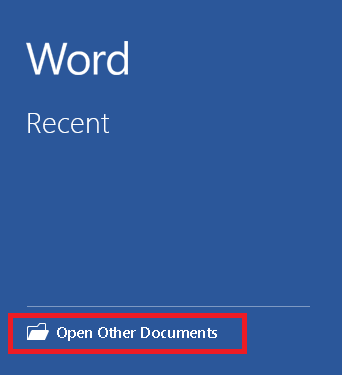
مرة أخرى ، ربما لم ينقذ كل العمل الذي قمت به ولكن يجب أن يظل شيئًا ما.
كتذكير لطيف مرة أخرى ، إذا كنت قادرًا على استعادته باستخدام هذه الطريقة ، فسيكون من الأفضل حفظه على جهاز الكمبيوتر أو الكمبيوتر المحمول.
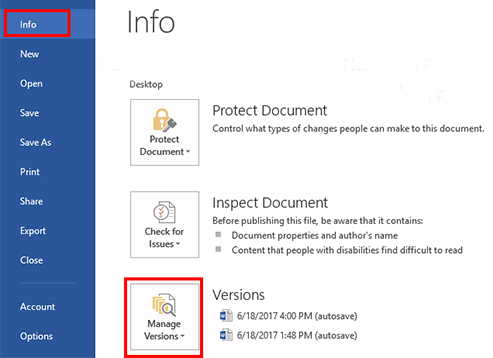
يرجى ملاحظة أنه قد لا يحتوي على كل كلمة كتبتها ولكن يجب أن تحتوي على القليل جدًا ، حيث يميل Word إلى الاحتفاظ بنسخة احتياطية من الملف تلقائيًا بين الحين والآخر. من هناك ، من الأفضل أن تقوم بحفظ الملف من هنا لتجنب أي مشاكل أخرى.
الناس اقرأ أيضاأفضل برنامج لاستعادة الملفات المحذوفة من iPhone في عام 2022كيفية استعادة iPad مع وبدون نسخ احتياطي
فيما يلي كيفية تمكين الاسترداد التلقائي والحفظ التلقائي لحماية الملفات في Microsoft Office لتجنب فقد مستندات الملفات مرة أخرى
انقر فوق علامة التبويب ملف.
في Word و Excel و PowerPoint ، تأكد من تحديد مربع الاختيار "الاحتفاظ بآخر إصدار تم حفظه تلقائيًا عندما أغلق دون حفظ". هذا يسمح لك بالاسترداد حتى إذا لم تقم بحفظ ملف Word بسبب خطأ في الملف.
الناس اقرأ أيضاقم باستعادة بيانات المستندات على iPhone
اترك تعليقا
تعليق
دائرة الرقابة الداخلية لاستعادة البيانات
طرق لاستعادة البيانات المحذوفة من اي فون أو آي باد3
تحميل مجانا تحميل مجانامقالات ساخنة
/
مثير للانتباهممل
/
بسيطصعبة
:شكرا لك! إليك اختياراتك
Excellent
:تقييم 4.6 / 5 (مرتكز على 78 التقييمات)